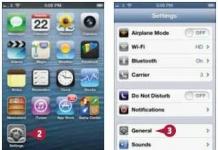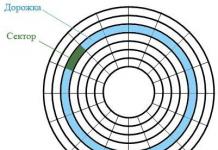Klávesnica je hlavným nástrojom pri práci na počítači, bez ktorej je práca takmer nemožná. Samozrejme, môžete zadávať informácie pomocou myši a klávesnice na obrazovke, ale táto metóda je nepohodlná a nebude fungovať správne.
V tomto článku vám povieme, čo robiť, ak klávesnica na vašom počítači nefunguje, a zvážime všetky možné príčiny tejto poruchy.
Klávesnica je pomerne jednoduché zariadenie a zvyčajne funguje bezchybne. Sú však chvíle, keď sa indikátor klávesnice rozsvieti, ale nič sa nevytlačí.
Prečo klávesnica nefunguje: dôvody
Existujú dva typy dôvodov, prečo klávesnica počítača nemusí fungovať:
- Mechanické (pretrhnutie kábla, vniknutie vlhkosti, nadmerné znečistenie klávesnice, porušenie integrity pripojovacích portov atď.).
- Softvér (zlyhania softvéru, nesprávne nastavenia systému BIOS, nesprávne ovládače klávesnice atď.).
Pozrime sa na všetky hlavné dôvody, prečo klávesnica nefunguje, a metódy riešenia problémov.
Problém s káblom alebo portom klávesnice
Prvým krokom je posúdenie fyzického stavu klávesnice.
Pozrite sa na označenie tlačidiel Caps Lock a Num Lock. S najväčšou pravdepodobnosťou, ak fungujú, potom by fyzicky malo byť všetko v poriadku s klávesnicou.
Vizuálne skontrolujte kábel klávesnice. Môže byť zovretý alebo rezaný. Napríklad veľa majiteľov domácich zvierat má domáce zvieratá, ktoré žuvajú káble.
Vizuálne tiež skontrolujte port pripojenia klávesnice, aby ste zistili, či v ňom nie sú zlomy alebo ohyby. Existujú dva typy portov na pripojenie klávesnice – USB a PS/2.
Často sa stáva, že keď sa ľudia pokúšajú pripojiť k počítaču cez port PS/2, odlomia koniec kábla a klávesnica sa nepripojí.
Ak kábel USB klávesnice a port pripojenia vyzerajú dobre, skúste klávesnicu zapojiť do iného portu USB na počítači. Port na samotnom počítači môže byť poškodený. Ak klávesnica funguje na inom porte počítača, máte problém s portom USB. Zvyčajne ich je v počítači niekoľko a klávesnicu môžete jednoducho nechať pripojenú k portu, ktorý funguje.
V prípade klávesnice s portom PS/2 by ste mali skontrolovať funkčnosť portu pripojenia klávesnice na inom počítači, pretože na základnej doske je len jeden takýto port. Ak chcete otestovať funkčnosť portu PS/2 vášho počítača, budete musieť nájsť inú takúto klávesnicu.
Rozliata tekutina a nečistoty na klávesnici
Zaplavená klávesnica je bolesťou hlavy pre všetkých IT špecialistov a zlatou baňou pre všetky servisné strediská na opravu notebookov. Ľudia pri práci na počítači veľmi často lejú na klávesnicu čaj, kávu, pivo a iné tekutiny. V dôsledku toho môže klávesnica zlyhať.

Spravidla je ľahké vizuálne a čuchom zistiť, že sa na klávesnicu vyliala tekutina. Starostlivo skontrolujte klávesnicu. Odstráňte pár kľúčov. Ak vidíte, že na klávesnici alebo pod klávesmi sú stopy rozliatej tekutiny alebo jedla, máte dve možnosti. Buď si kúpte novú klávesnicu, alebo zatopenú klávesnicu precízne rozoberte, vyčistite, vysušte a zložte. S vysokou mierou pravdepodobnosti bude klávesnica fungovať.
Predtým sme už podrobne hovorili o tom, čo je doma.
Kontrola nastavení USB v systéme BIOS
Ak zlyhá napájanie počítača, môžu sa zmeniť nastavenia systému BIOS, ktoré obsahujú položku o povolení alebo zakázaní podpory pre USB klávesnice v počítači.
Okrem toho môžete týmto spôsobom v zásade skontrolovať funkčnosť klávesnice, pretože nemusí fungovať v systéme Windows, ale funguje v systéme BIOS. V tomto prípade je zlyhanie spôsobené softvérom alebo ovládačmi.
Ak chcete vstúpiť do systému BIOS a skontrolovať nastavenia, postupujte takto:
- Zapnite počítač.
- Stlačte tlačidlo DEL na klávesnici, kým sa nezobrazí okno nastavení systému BIOS.
- V nastaveniach systému BIOS nájdite ponuku USB Keyboard Support alebo Legacy USB.
- Skontrolujte, či je nastavenie v stave Povoliť. Ak sa zobrazí nápis Zakázať, prepnite na možnosť Povoliť.

Môžete tiež nastaviť zostávajúce nastavenia systému BIOS týkajúce sa USB na možnosť Povoliť. Je možné, že na prednom paneli počítačovej skrine budete môcť získať porty, ktoré raz prestali fungovať.
Zlyhanie softvéru alebo ovládača
Klávesnice so staršími PS/2 konektormi sú náchylnejšie na softvérové chyby. Takýchto klávesníc sa však stále používa pomerne veľa, hoci výrobcovia ich takmer prestali vyrábať.
Ak chcete vyriešiť problém, že klávesnica nefunguje kvôli softvéru, musíte zapnúť počítač a prihlásiť sa na pracovnú plochu. Keďže klávesnica prestala fungovať a netlačí a na účte môže byť nastavené heslo, budete musieť použiť klávesnicu na obrazovke a zadať heslo pomocou myši.


Teraz, keď ste na pracovnej ploche počítača, musíte sa dostať do Správcu zariadení.
V systéme Windows 8 a Windows 10 to urobíte kliknutím pravým tlačidlom myši na tlačidlo Štart a vyberte správca zariadení.

V systéme Windows 7 kliknite ľavým tlačidlom myši na tlačidlo Štart. Potom kliknite pravým tlačidlom myši na slovo Počítač a vyberte Počítačový manažment — správca zariadení.
Správca zariadení zobrazuje informácie o všetkých zariadeniach v počítači. Rozbaľte vetvu Klávesnice. Ak je vedľa vašej klávesnice oranžový otáznik, znamená to, že zariadenie nie je v systéme správne nainštalované.
Kliknite pravým tlačidlom myši na klávesnicu a vyberte Odstrániť.
Počítač znova prehľadá všetky zariadenia a správne nainštaluje klávesnicu.
Výrobná chyba alebo klávesnica dosiahla koniec svojej životnosti
Akákoľvek technológia má tendenciu sa pokaziť a zlyhať. Ak bola klávesnica zakúpená relatívne nedávno, možno ste sa stretli s výrobnou chybou. V takom prípade sa môžete obrátiť na podpornú službu výrobcu klávesnice a očakávať náhradné zariadenie.
Faktom je, že mnohí výrobcovia si vážia svoju povesť a bez toho, aby sa púšťali do dlhých debát s kupujúcim, okamžite posielajú poštou úplne novú klávesnicu.
Ak máte klávesnicu viac ako rok, tak s najväčšou pravdepodobnosťou zlyhala kvôli životnosti a mali by ste si kúpiť novú.
Klávesnica je najdôležitejším ovládacím prvkom počítača a keď zrazu odmietne fungovať, právom sa to javí ako katastrofa. Dnes zistíme, prečo klávesnica nefunguje v systéme Windows 7 a čo s tým robiť.
Okamžite sa dohodneme, že predtým, ako začne operačný systém fungovať, nie je možné s istotou povedať, či klávesnica funguje alebo nie. Všetky nepriame znaky, ako napríklad blikajúce indikátory, nie sú informatívne, pretože závisí od mnohých podmienok. O pár výnimkách bude napísané na konci článku.
Všetky príčiny porúch možno rozdeliť do dvoch skupín.
Mechanický:
- zlomený alebo poškodený kábel a porty;
- zmáčanie;
- znečistenie;
softvér:
- poruchy programu;
- chyby v parametroch systému BIOS;
- nesprávne ovládače atď.
Klávesnica systému Windows 7 nefunguje – fyzické poškodenie
Konektor môžete skontrolovať jednoduchým zapojením do iného portu. Fungovalo to? Problém je teda v portoch. Na starých klávesniciach s konektorom PS/2 sa často pri neopatrnom používaní odlomia kontaktné nožičky a klávesnica sa vypne. Pokiaľ ide o kábel, stojí za to ho skontrolovať, kým nie je pripojený k systémovej jednotke. Môže byť silne ohnutý, zovretý alebo skrútený, a preto signál neprechádza.
Ak je kábel roztrhnutý, prerezaný atď., Potom môžete klávesnicu opraviť iba odrezaním starého kábla a spájkovaním nového.
Bežnou príčinou zlyhania klávesnice je nadmerná vlhkosť. A nemusíte naň graficky rozliať pohár sladkej kávy. Neustále vystavenie malému množstvu vlhkosti je zákernejšie, ale nemenej účinné. Existujú len dve možnosti, ako sa vysporiadať s mokrou klávesnicou. Prvým je opatrne odskrutkovať klávesnicu a dôkladne ju zvnútra utrieť, potom vysušiť a zložiť späť. Druhým je kúpiť si nový.
Problém môže nadobudnúť úplne nový rozmer, ak klávesnica na notebooku so systémom Windows nefunguje – nemôžete ju ľahko vymeniť. Najdôležitejšou vecou nie je pokúšať sa utrieť klávesnicu zhora a zapnúť prenosný počítač, existuje vysoká pravdepodobnosť, že sa jednoducho skratuje a kvapalina bude mať čas hlboko uniknúť. Je lepšie vziať „domáceho miláčika“ na opravu, kde môžu odborníci skontrolovať, či kvapalina neunikla na systémovú dosku a či nie sú poškodené kontakty.
So znečistením je to rovnaký príbeh. Sú to omrvinky, ktoré bránia kontaktu kláves s potrebným tlakom, alebo sú to zvyšky jedla, ktoré fungujú v tomto prípade rovnako ako tekutiny. Riešenie problému je tiež 100% rovnaké - odskrutkujte a vyčistite ho sami alebo pošlite na opravu.
Softvérové chyby
Čo sa týka druhej skupiny dôvodov zlyhania klávesnice, ak budete svojmu elektronickému kamarátovi venovať náležitú pozornosť, bez problémov si s nimi poradíte.
Chyby v parametroch systému BIOS a predovšetkým - zakázanie podpory pre USB klávesnice. Ideme do systému BIOS, nájdeme požadovanú časť - buď Podpora klávesnice USB, alebo Legacy USB, a uvidíme, čo tam je. Potrebujeme povolené. Zároveň môžete nastaviť rovnakú hodnotu na všetky nastavenia USB a uvidíte, že niečo, čo sa dlho považovalo za nefunkčné, bude fungovať.
Problém s chybami programu a ovládačov je možné vyriešiť dvoma spôsobmi. Prvým je aktualizácia. Otvorte Správcu zariadení (Štart – Ovládací panel vo Windows 7 a priamo Štart vo verziách 8 a 10). Nájdite klávesnicu v zozname, vyberte ju pravým tlačidlom myši a v kontextovej ponuke vyberte Aktualizovať ovládače.

Ak to nepomôže, vyberte klávesnicu v Správcovi a zadajte príkaz Odstrániť. Potom kliknite na „Aktualizovať konfiguráciu hardvéru“ alebo reštartujte počítač. To prinúti systém úplne preinštalovať ovládač klávesnice, čo automaticky eliminuje chyby.
Pár nuancií
Prečo sa neporozprávame o zlyhaní klávesnice pred spustením systému? Ak klávesnica v systéme Windows 7 nefunguje okamžite a neodpovedá na požiadavku systému pri spustení počítača, systém Windows sa prestane načítavať. Počítač sa jednoducho nezapne. A často tiež dáva jasne najavo, že je problém so zvukovým signálom.
A ešte posledná vec. Moderné multimediálne klávesnice majú klávesové skratky, ktoré zamykajú klávesnicu. A reštartovanie a tak ďalej toto blokovanie nezakáže. Ak máte takúto klávesnicu, tak si treba buď viesť návod so zoznamom všetkých kombinácií kláves a ich funkcií, alebo poznať aspoň základné univerzálne. Klávesnica sa zvyčajne zapína súčasným stlačením klávesov Fn+Win. Ak to nepomôže, vyhľadajte tlačidlo na klávesnici s obrázkom zámku a stlačte ho, tiež v kombinácii s Fn.
Táto porucha môže mať iba dva presné dôvody:
- hardvér (v prípade, že zlyhalo samotné zariadenie alebo port, ku ktorému bolo pripojené);
- softvér (nenačítanie požadovaného ovládača).
Ak klávesnica zlyhá, existujú iba 2 spôsoby: vymeňte ju za funkčnú alebo ju opravte.
- Na začiatok môžete samozrejme skúsiť reštartovať počítač. Je možné, že po reštarte bude znova fungovať.
- Ak reštart nepomôže, môžete použiť klávesnicu s myšou (mala by fungovať správne).
Krok za krokom na vyriešenie problému:
- tlačidlo Štart -> potom Nastavenia -> potom Ovládací panel -> Systém;
- kliknite na Vlastnosti systému -> potom Hardvér -> Správca zariadení;
- v okne s názvom „Správca zariadení“ vyberte veľký žltý kruh s čiernym výkričníkom;
- vyberte Akcia -> potom z ponuky Odstrániť;
- v okne „Potvrdenie odstránenia zariadenia“ musíte povoliť odstránenie klávesnice kliknutím na tlačidlo OK;
- zatvorte Správcu zariadení;
- v okne s názvom Vlastnosti systému na karte Hardvér musíte kliknúť na tlačidlo Inštalovať hardvér;
- v okne, ktoré sa otvorí s názvom Sprievodca inštaláciou hardvéru, kliknite na Ďalej;
- po krátkom hľadaní zariadenia by mala byť vaša klávesnica „nájdená“ (rozsvieti sa indikátor Num Lock);
- Po vykonaní týchto krokov by sa malo zobraziť okno Zmena parametrov systému so správou „Inštalácia nových zariadení je dokončená“.
- Poslednou akciou bude kliknutie na Finish v okne Add Hardware Wizard.
Aká by mala byť akcia, ak prestane fungovať niekoľko alebo jedno tlačidlo?
Ak niektoré klávesy na vašej klávesnici prestanú fungovať, je dosť možné, že ovládač klávesnice vyžaduje aktualizáciu alebo úplne chýba.
Ak ste si zakúpili disk so softvérom v rovnakom balení ako klávesnica, mali by ste ho použiť pri preinštalovaní potrebných ovládačov.
V opačnom prípade postupujte podľa pokynov na aktualizáciu ovládačov.
- Ak chcete začať, kliknite na tlačidlo Štart a vyberte položku Klávesnica, Ovládací panel a Hardvér a zvuk.
- V okne Hardvér musíte nájsť klávesnicu, ktorú používate, a dvakrát na ňu kliknúť.
- Potom na karte Ovládač musíte kliknúť na položku Aktualizovať a postupovať podľa všetkých pokynov.
- Ak chcete reštartovať počítač, odpovedzte áno na kontextové okno.
Čo robiť, ak klávesnica a myš počítača nefungujú?
 Prečo na mojom notebooku nefunguje klávesnica a myš? - Toto je ďalšia, pomerne bežná porucha, ktorá sa stáva pomerne často v prípade neočakávaného zlyhania prenosného počítača South Bridge.
Prečo na mojom notebooku nefunguje klávesnica a myš? - Toto je ďalšia, pomerne bežná porucha, ktorá sa stáva pomerne často v prípade neočakávaného zlyhania prenosného počítača South Bridge.
Veľmi často južný most vyhorí tak, že v počítači funguje úplne všetko okrem týchto vyššie uvedených zariadení.
Niekedy sa však stane, že sa prenosný počítač úplne prestane zapínať alebo prestane reagovať na tlačidlo napájania presne vtedy, keď v ňom vyhorí rovnaký južný most.
➤ To je skvelé: Stále neviete - je to jednoduché.
Potom vidíme špinavý povrch našej klávesnice.
Vezmeme alkohol a kúsok vaty, začneme fóliu utierať a zároveň vyčistíme úplne všetky „zbytočné“ minerály.
Ak klávesnica na počítači so systémom Windows 7 nefunguje ani po vyčistení, problém je v elektronike!
Silikónová klávesnica – oplatí sa kúpiť?
Ktorý výrobca klávesníc je spoľahlivejší?
Znaky na klávesnici sa vymažú. Ako sa tomu vyhnúť?
silikónová klávesnica, veľmi dobrá a oplatí sa kúpiť
Samsung je najspoľahlivejší
Mazaniu sa vyhnete jedine kúpou dobrej klávesnice, napríklad od Samsungu
Ako používať klávesnicu s myšou?
A ak vytriem vnútro klávesnice alkoholom, som si istý, že tam nebudem môcť nič pokaziť?
Je lepšie, aby klávesnica a myš boli od rovnakej značky, alebo to nemá vplyv na to, ako spolu fungujú?
Existujú gumené klávesnice, naozaj vás ochránia pred vlhkosťou?
Ak klávesnica vôbec nefunguje, oplatí sa ju vziať do opravy alebo bude lacnejšie ju kúpiť?
Ako dlho musí trvať uloženie klávesnice, ak je poliata vodou? Napríklad keby takto stála 10 hodín?
Gumené klávesnice existujú, chránia pred vlhkosťou, no dlho nevydržia.
Podľa toho akú značku klávesnice chcete. Vo všeobecnosti môže klávesnica po oprave vyjsť ako nová.
Ak chcete začať, odpojte kábel zo zásuvky, aby nedošlo ku skratu vo vnútri drôtu, a okamžite ho vysušte. Ak stál 10 hodín, stratili ste ho.
Prosím, povedzte mi, z nejakého dôvodu nerozumiem, po niekoľkých hodinách prevádzky začne klávesnica na počítači namiesto niektorých písmen produkovať čísla, ak reštartujem počítač, všetko opäť funguje dobre, čo sa deje?
máte problém s počítačovým systémom. musíte preinštalovať počítačový systém.
Ktorá značka klávesnice je najlepšia?
ktoré myši možno použiť bez podložky pod myš?
Nemôže mať podložka pod myš vplyv na jej fungovanie?
Počítač aj notebook fungujú dobre bez kobercov od roku 2005, neviem, prečo potrebujú koberce!
Ako pripojiť bezdrôtovú klávesnicu?
Inštalácia klávesnice je jednoduchá za predpokladu, že okrem nej máte:
- USB adaptér;
- disk s ovládačom;
- voľný USB port na vašom počítači;
- batérie (zvyčajne batérie typu AA).
Ak je tam všetko, môžete pokračovať v samotnej inštalácii:
- Vložte disk do DVD-ROM a počkajte, kým sa inštalačný program automaticky spustí. Ak sa tak nestane, kliknite na ikonu „Tento počítač“ a otvorte používaný disk.
- Nájdeme na ňom inštalačný súbor (s príponou .exe) a podľa zobrazených výziev nainštalujeme program.
- Vložte adaptér do USB portu.
- Vložte batérie, ak ešte nie sú nainštalované.
Ak je všetko vykonané správne, na monitore sa zobrazí hlásenie, že zariadenie bolo rozpoznané. Počítač sám nájde a aktivuje ovládače pre bezdrôtovú klávesnicu. Keď sa zobrazí správa „zariadenie je pripravené na použitie“, môžete ho použiť.
Ako povoliť bezdrôtovú klávesnicu?
Niekedy je potrebné dodatočne povoliť klávesnicu. Za týmto účelom presuňte páčku z polohy „Off“ do polohy „On“. Najčastejšie sa nachádza na spodnom alebo hornom bočnom paneli zariadenia.
Čo mám robiť, ak moja bezdrôtová klávesnica nefunguje?
Stáva sa, že klávesnica sa zastaví alebo vôbec nezačne fungovať. V tomto prípade môžete urobiť nasledovné:
- Skontrolujte batérie. Stáva sa, že nie sú správne nainštalované alebo sú vybité.
- Stlačte USB adaptér. Mohol sa jednoducho vzdialiť a prestať prijímať signál. V niektorých prípadoch sa oplatí pokúsiť sa ho presunúť do iného konektora.
- Uistite sa, že je Bluetooth zapnuté.
- Odstráňte všetky kovové predmety vrátane mobilných telefónov.
Ak klávesnica nefunguje, mali by ste kontaktovať špecialistu.
Počítač alebo jednotlivé tlačidlá, ktoré sa prilepia, môžu viesť k bielemu teplu, ak naliehavo potrebujete urobiť nejakú prácu, písať text atď. Prečo nefungujú tlačidlá klávesnice alebo klávesy vpravo alebo celé zariadenie, aj keď je bezdrôtové - všetko o príčinách problémov a ich odstránení.
Ak klávesnica vôbec nefunguje
Dôvody môžu byť:
- poškodenie samotnej klávesnice;
- drôty alebo port pre to sú vyhorené;
- Jedno alebo viac tlačidiel je zaseknutých, čo narúša normálne fungovanie ostatných. Všetko musíte starostlivo skontrolovať;
- Ovládače potrebné na fungovanie klávesnice na vašom počítači v systéme, ktorý je na ňom nainštalovaný, boli vymazané. To sa môže stať po preinštalovaní systému. Stačí znova stiahnuť ovládače a nainštalovať ich.
V každom prípade netreba prepadať panike a hnevať sa, ale stačí skontrolovať každú maličkosť. Dôvod sa určite nájde.
Ak je porucha čiastočná
Prečo klávesnica na pravej strane nefunguje, je otázka, ktorá často znepokojuje mnohých používateľov. V zásade sa bez neho vo väčšine prípadov zaobídete. Ale ak ste zvyknutí ho používať a zrazu to odmieta, kde hľadať dôvod?
Všetko je veľmi jednoduché, s najväčšou pravdepodobnosťou sú tieto kľúče jednoducho zablokované. Na ich odomknutie slúži kláves Num Lock. Nachádza sa v ľavom hornom rohu malej klávesnice vpravo. Kliknite naň a všetko bude fungovať. Pomôže aj jednoduchý reštart počítača.
Prečo však nefungujú tlačidlá klávesnice, jedno alebo niekoľko za sebou? S najväčšou pravdepodobnosťou sa zlomili sami. Výmena jednotlivých prvkov je problematickejšia a problematickejšia ako kúpa novej klávesnice.
Prečo bezdrôtová klávesnica nefunguje - a čo s tým robiť
Tento jav je viac než častý. Čo robiť?
- Skontrolujte batérie a v prípade potreby ich vymeňte za funkčné.
- Skontrolujte kanály pripojenia - ak máte okrem bezdrôtovej klávesnice aj bezdrôtovú myš, musíte ich nakonfigurovať na iné.
- Skontrolujte, či je pre bezdrôtový doplnok do vášho počítača povolená služba zabezpečeného pripojenia. Možno, že nastavenia klávesnice budú fungovať iba v určitom porte, musíte vyskúšať všetko.
Ak bolo všetko skontrolované, ale nič nepomohlo, znamená to, že samotná klávesnica zlyhala a je potrebné ju opraviť alebo zakúpiť novú.
Pomohol vám tento článok? PísaťMyš a klávesnica sú hlavnými vstupnými zariadeniami každého počítača. O to nepríjemnejšie sú chvíle, keď jeden z nich, alebo obaja zlyhajú. Čo je možné urobiť a aké kroky možno vykonať na obnovenie výkonu a zabrániť tomu, aby sa to stalo v budúcnosti - poďme na to.
Klávesnica a myš nefungujú - čo mám robiť?
Upozorňujeme, že článok nezohľadňuje prípad, keď bezdrôtové zariadenia nefungujú kvôli vybitým zdrojom napájania a ako ich nahradiť.
Ako obvykle, najskôr problém lokalizujeme – možné sú dva prípady.
V prvom prípade ide o poruchu vstupného zariadenia (ako sa ďalej dohodneme na označovaní myši aj klávesnice) a v druhom o poruchu zariadenia na prijímanie informácií, v tomto prípade ovládača USB. . Ak chcete skontrolovať, skúste pripojiť nefunkčné zariadenie k inému portu USB a pre úplnú čistotu experimentu skúste skontrolovať jeho funkčnosť na inom počítači. Ak tam vstupné zariadenia fungujú, je tu problém a nie je možné poskytnúť inú radu, ako odniesť počítač do opravy.
Malá odbočka – v súčasnosti je väčšina vstupných zariadení pripojená na USB konektory, no pred pár rokmi bol vyvinutý špeciálny PS/2 konektor pre myši a klávesnice. To isté pre myš aj klávesnicu – rozdiel bol len vo farbe: konektor pre myš bol zelený, konektor pre klávesnicu fialový. Preskupenie používateľov na ich miestach a sledovanie mučenia bolo obľúbeným vtipom všetkých, ktorí si o sebe predstavovali, že sú „hackeri“. Ak teda narazíte na pomerne starý počítač, na ktorom naraz zlyhala myš aj klávesnica, tak sa v prvom rade presvedčte, či sú správne pripojené. A áno, podľa špecifikácie konektor PS / 2 nepodporoval horúce prepínanie a po dokončení všetkých manipulácií sa musel počítač reštartovať.
Vráťme sa však do našej doby – porucha bola lokalizovaná. Dôvodom, prečo myš prestala fungovať, bolo mechanické poškodenie kábla. Mechanickým poškodením sa rozumie narušenie celistvosti ochranného obalu a možné poškodenie informačných jadier. Dôvodov je veľa – mačka, malé dieťa, kábel sa omylom dostal pod monitor alebo sa naň omylom stúpilo. Najjednoduchším riešením je kúpa novej myši. A ak chcete, aby sa história neopakovala, vezmite si bezdrôtovú myš – ako trieda nemá kábel a vaša ruka si na ťarchu zvykne za pár dní. Druhá možnosť je, že zariadenie je drahé a nemožno si ho dovoliť nahradiť. Riešením je, ak máte potrebné zručnosti, prespájkovanie vodičov v mieste mechanického poškodenia kábla. V prípade relatívne rovných ramien ide o celkom jednoduchú operáciu, ktorá zaberie maximálne pol hodiny.
Ďalší prípad: klávesnica prestala fungovať - dôvodom je, že sa do puzdra dostala kvapalina tretej strany. Hneď si všimnime – čím rýchlejšie vypnete napájanie klávesnice, tým väčšia je šanca na jej záchranu. Existujú tiež dve možné riešenia - výmena, ak nie je možná - čistenie. Osušte ju, potom klávesnicu rozoberte a stopy znečistenia opatrne odstráňte vatou alebo handrou namočenou v alkohole. Žiadna voda ani kefy – trpezlivá a pomalá práca. Potom zariadenie zostavíme a dúfame v šťastie - ak kvapalina nespôsobila skrat a nespálila ovládač, klávesnica úplne obnoví svoju funkčnosť.
Klávesnica na obrazovke na dotykových zariadeniach je nevyhnutným prostriedkom interakcie. Niekedy však nemusí fungovať správne alebo úplne zmizne. Prečo klávesnica v systéme Android zmizla a čo robiť v takýchto situáciách, sa bude diskutovať v článku.
Môže byť zaujímavé:
Príčiny poruchy
Hlavné príčiny zlyhania klávesnice sú:
- nesprávne fungovanie aplikácie;
- chyba v systéme.
Problém môžete vyriešiť sami bez toho, aby ste sa obrátili na servisné strediská.
Možnosti riešenia
Existuje niekoľko spôsobov, ako problém vyriešiť.
Poznámka! Názvy položiek menu alebo ich umiestnenie sa môžu na rôznych zariadeniach a verziách Androidu líšiť, princíp fungovania je však rovnaký.
Plná alebo preťažená vyrovnávacia pamäť môže spôsobiť poruchu vašej aplikácie na zadávanie textu. V tomto prípade sa musí vyčistiť.
Výber požadovanej klávesnice
Stáva sa, že Android pri inštalácii viacerých aplikácií na zadávanie textu spadne a systém nevie určiť, ktorú klávesnicu si vybrať.

Inštalácia ďalšej aplikácie
Ak sa vyskytnú problémy so štandardnou klávesnicou, oplatí sa vyskúšať alternatívne možnosti.
Najpopulárnejšie programy bezplatného zadávania textu v roku 2018:
- Klávesnica Swift Používa vysokokvalitnú umelú inteligenciu na určenie štýlu písania. K dispozícii je veľký výber emotikonov a doplnkových symbolov.
- Klávesnica geparda. Dostupnosť veľkého slovníka a možnosť inteligentných odpovedí. Môžete zadať obľúbené obrázky GIF a mémy.
- Klávesnica Ginger Emoji. Vstavaný prekladač a kontrola anglickej gramatiky.
- Klávesnica Yandex. Produkt Yandex, ktorý vám umožňuje odosielať geolokáciu a vyberať emotikony pri písaní správy.
- TouchPal. Automatický výber spárovaných znakov, ako sú úvodzovky a zátvorky. Rôzne emotikony vrátane textových.
Po nainštalovaní softvéru ho vyberte ako predvolenú metódu vstupu v nastaveniach Jazyk a vstup.
Odstránenie konfliktného programu
Niektoré aplikácie sú vo vzájomnom „konflikte“, čo vedie k zlyhaniu. V tomto prípade ide o tie, ktoré sú spojené so vstupnou metódou (napríklad sada emotikonov, syntetizátory reči atď.). Preto by ste po inštalácii mali odstrániť programy, pri ktorých bol problém zaznamenaný.

Resetovať
Ak žiadna z vyššie opísaných metód nepomohla, musíte obnoviť nastavenia systému. Táto možnosť by sa mala použiť ako posledná možnosť, aby ste neriskovali stratu potrebných informácií.
Dôležité! Resetovaním sa úplne vymažú údaje zo zariadenia. Uložte dôležité informácie na iné úložné zariadenie (napríklad do cloudového úložiska).

Po reštartovaní zariadenia bude zadávanie textu fungovať.
Poznámka! Článok „“ podrobne popisuje, ako obnoviť, ako aj vytvoriť záložnú kópiu.
závery
Ak máte problém s klávesnicou na obrazovke, musíte vymazať vyrovnávaciu pamäť programu alebo skúsiť zvoliť alternatívnu metódu vstupu. Ako poslednú možnosť by ste mali resetovať systém na výrobné nastavenia.
Klávesnica je hlavným nástrojom na zadávanie informácií, bez ktorého nie je možné pracovať na počítači. Aby toto zariadenie fungovalo bezchybne, najčastejšie ho stačí pripojiť k počítaču a automaticky nainštaluje všetky potrebné ovládače. Stáva sa to vo väčšine prípadov, ale nie vždy. Existujú situácie, keď pri pripojení klávesnice ku konektoru USB alebo PS/2 nie je v počítači detekovaná a nevykazuje žiadne známky činnosti - indikátory nesvietia a tlačidlá nefungujú. V tomto článku ponúkame návod, čo robiť, ak klávesnica na vašom počítači nefunguje.
Odporúčame prečítať: Pripojenie klávesnice k počítaču je čo najjednoduchšie - stačí vložiť jej kábel do zodpovedajúceho konektora na základnej doske a zariadenie začne pracovať. Existujú bezdrôtové klávesnice, ktorých rádiový prijímač je zasunutý do USB konektora, po ktorom zariadenie funguje, ak je dodržaná vzdialenosť medzi vysielačom a zariadením.
Pripojenie klávesnice k počítaču je čo najjednoduchšie - stačí vložiť jej kábel do zodpovedajúceho konektora na základnej doske a zariadenie začne pracovať. Existujú bezdrôtové klávesnice, ktorých rádiový prijímač je zasunutý do USB konektora, po ktorom zariadenie funguje, ak je dodržaná vzdialenosť medzi vysielačom a zariadením.
Vzhľadom na jednoduchosť procesu pripojenia počítača môžeme konštatovať, že existujú iba 2 dôvody, prečo klávesnica na počítači nefunguje:
- Mechanický. Môžu sa vyskytnúť problémy so samotnou klávesnicou alebo káblom, ktorý ju spája so základnou doskou. Príčinou poruchy môže byť aj zlomený konektor na základnej doske.
- softvér. Ovládače klávesnice sa nainštalujú automaticky, ale pri inštalácii akéhokoľvek softvéru môže dôjsť k poruchám a táto situácia nie je výnimkou. Okrem toho sa môžu vyskytnúť problémy nie na úrovni operačného systému, ale v systéme BIOS, kde sú vypnuté príslušné nastavenia klávesnice.
V závislosti od toho, ku ktorému konektoru je klávesnica pripojená k počítaču, ponúkame rôzne možnosti riešenia vzniknutých problémov.
Čo robiť, ak klávesnica nefunguje na počítači cez protokol USB
 Najbežnejšie rozhranie na pripojenie klávesnice k počítaču je USB. Rýchlosť prenosu informácií z periférneho zariadenia do počítača je dostatočná, ako cez protokol USB 2.0, tak aj cez USB 3.0, takže nie je rozdiel v tom, ku ktorému konektoru je klávesnica pripojená.
Najbežnejšie rozhranie na pripojenie klávesnice k počítaču je USB. Rýchlosť prenosu informácií z periférneho zariadenia do počítača je dostatočná, ako cez protokol USB 2.0, tak aj cez USB 3.0, takže nie je rozdiel v tom, ku ktorému konektoru je klávesnica pripojená.
Ak klávesnica USB po zapnutí počítača nefunguje, musíte urobiť nasledovné:

Stojí za zmienku, že používatelia s klávesnicou pripojenou k základnej doske cez USB môžu mať problém dostať sa do systému BIOS na spúšťacej obrazovke počítača, ak používajú staršiu verziu základného softvéru. V takom prípade musíte nájsť klávesnicu s konektorom PS/2 alebo použiť príslušný adaptér.
Čo robiť, ak klávesnica na vašom počítači pomocou protokolu PS/2 nefunguje
 Výrobcovia klávesníc sa snažia ustúpiť od konektora PS/2 a opúšťajú ho v prospech USB. V predaji je veľmi ťažké nájsť klávesnicu s PS/2 konektorom, no ak na takéto periférie narazíte a pri načítavaní Windowsu nefunguje, s najväčšou pravdepodobnosťou problém súvisí s ovládačmi. Aby klávesnica fungovala, musíte urobiť nasledovné:
Výrobcovia klávesníc sa snažia ustúpiť od konektora PS/2 a opúšťajú ho v prospech USB. V predaji je veľmi ťažké nájsť klávesnicu s PS/2 konektorom, no ak na takéto periférie narazíte a pri načítavaní Windowsu nefunguje, s najväčšou pravdepodobnosťou problém súvisí s ovládačmi. Aby klávesnica fungovala, musíte urobiť nasledovné:

Stojí za zmienku, že podobný problém s klávesnicami pripojenými cez protokol PS/2 sa najčastejšie vyskytuje v dôsledku chyby pri inštalácii ovládača i8042prt.sys alebo kbdclass.sys.